Vidmore屏幕录像机与我的32位计算机兼容吗?
是的,Vidmore屏幕录像机可以安装在以32位和64位运行的Windows计算机上。检查一下 详细的技术规格 这里。
它会在免费试用版的录像中添加水印吗?
不,Vidmore Screen Recorder提供了免费试用版,其功能与注册版本相同,并且不会在录制文件中添加水印。下图显示了免费试用版和注册版之间的区别。
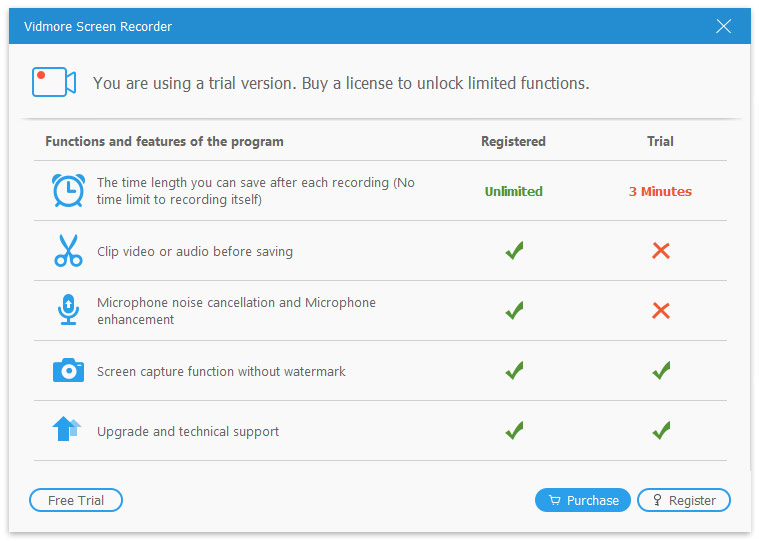
如果软件安装失败怎么办?
首先,您应该检查计算机 科技种类 查看Vidmore屏幕录像机是否与您的计算机兼容。然后,您应该检查Internet连接。如果他们都不起作用,请联系我们的支持团队(support@vidmore.com),以帮助进一步解决问题。
我可以从一台计算机到另一台计算机使用注册码吗?
是的,但是许可证密钥应该由我们重置。联系我们的支持团队(support@vidmore.com),并向我们发送您的订单信息(订单号,许可证密钥)。然后,我们将帮助您重置密钥。
开始视频录制时,我的录制中没有声音。如何解决?
要使用音频录制视频,应确保启用了音频切换。
选择“录像机”后,您应根据自己的需要打开“麦克风”或/和“系统声音”。
我想拍摄 4K 视频,但我可以从该软件中选择的最大分辨率为 1080p 高清。如何解决?
Vidmore屏幕录像机支持4K视频录制,但是您应该满足这两个需求。第一个是您正在捕获的视频是4K分辨率,第二个是您应确保显示4K Ultra HD显示器。
我可以同时记录两个PC显示屏吗?
不,Vidmore屏幕录像机当前仅支持主显示屏屏幕录像。但是您可以在录制之前从多显示屏中选择主显示屏。
环绕鼠标和跟随鼠标录制有什么区别?
“鼠标周围”是一种记录模式,其中记录区域会随着您移动鼠标而改变,并且该区域始终位于鼠标的中心。
如果将鼠标移至屏幕显示的边框,则屏幕上方的区域将显示为黑屏。
“跟随鼠标”类似于“围绕鼠标”,将在您移动鼠标时更改记录区域。鼠标将始终位于选定区域内,而不是居于鼠标中心。
而且,只有当鼠标在选定区域内移动时,该区域内的所有操作过程才会以“跟随鼠标”的方式随鼠标移动而显示。
我想从网络摄像头录制屏幕,但是切换按钮显示为灰色。如何解决?
要录制网络摄像头屏幕,您应确保网络摄像头正在运行。或者,您可以插入外部USB摄像头以开始网络摄像头录制。
我可以同时记录网络摄像头屏幕和桌面屏幕吗?
是的你可以。要使用Vidmore屏幕录像机创建画中画录像,应同时打开视频录制和网络摄像头录制按钮。然后选择包含网络摄像头屏幕的记录区域。
我想捕获自己的声音,而不想录制计算机中的声音。怎么做?
要录制自己的声音,应打开“麦克风”并禁用“系统声音”按钮。
为什么我的录音包含我自己的声音中的噪音?我只想捕捉在线音乐。
开始录音时,应打开“系统声音”以录制计算机中的音乐。同时,不要忘记关闭“麦克风”,以避免周围的噪音。
当我进入录音机时,“麦克风”和“系统声音”的两个按钮均变灰。如何解决?
要在计算机上录制音频文件,必须确保计算机具有声卡,并且声卡驱动程序安装正确。
Vidmore Screen Recorder 中的屏幕捕获模式是什么意思?
Preferences中有四种截屏模式,分别是Auto、Mode 1(Common)、Mode 2(Windows 10 1903及更高版本)WinRT和Mode 3(Common)DXGI。
通常,我们建议您选择自动模式,因为该模式可以使程序根据您的计算机性能使用不同的模式。如果软件对自动模式有问题,您可以手动选择其他三种模式。
模式1是本软件默认的录屏模式,保证了屏幕截图的兼容性和质量。
只要你的电脑是Windows 10 1903或更高版本,模式2就可以提高录屏质量。
模式 3 可能会使录制质量相对较低,因此当您的设备无法使用上述两种模式时,您可以选择此模式。
如何在我的 Windows 电脑上安装适用于 Android 设备的 USB 驱动程序?
首先,请在您的计算机上下载 USB 驱动程序。 (注:不同手机品牌有不同的USB驱动。)然后用USB线将你的Android手机连接到电脑,在你的Android中打开USB调试。稍后,在位于计算机屏幕左下方的搜索栏中搜索设备管理器并打开它。之后,找到并单击其他设备,然后右键单击 Android 手机。最后,单击更新驱动程序软件...>>浏览我的计算机以查找驱动程序软件>>下一步完成USB驱动程序的安装。
我应该怎么做才能在我的 Android 手机上启用 USB 调试?
不同品牌的安卓手机有很多,这些手机的界面也有一些差异。因此,这里是启用 USB 调试的基本方法。请先在您的安卓手机上进入设置应用程序。然后你应该点击系统>>开发选项。之后,打开USB调试。
如何使将 Android 手机音频投射到计算机上成为可能?
首先,您应该获得一条辅助电缆,然后使用它在您的 Android 手机和计算机之间建立连接。其次,右键单击声音图标并选择打开音量混合器。稍后,请选择系统声音和录音选项卡。然后您应该右键单击 Line In 并选择 Enable。之后,再次右键单击 Line In 并选择 Properties。在“收听”窗口中,请选中“收听此设备”框,然后单击“确定”。然后,您可以使用 Vidmore Screen Recorder 将 Android 手机音频投射到计算机上。
录制时编辑按钮在哪里?
在录制计算机屏幕时,您可以看到“编辑”按钮(笔图像在第三位)。单击它进入编辑窗口。
录制文件完成后可以添加编辑效果吗?
不,在录制时将应用编辑效果。如果录制过程停止,您将进入预览窗口,在该窗口中您只能剪切录制文件或保存文件。
我可以撤消编辑效果吗?
是。您可以在录制时单击逆时针箭头以撤消编辑效果。
如何撤消一些编辑效果?
不可以,您不能撤消特定的编辑效果,但是可以使用橡皮擦功能(逆时针箭头旁边)清除在特定步骤中添加的效果。
支持的视频和音频导出格式是什么?
Vidmore屏幕录像机广泛支持视频和音频格式。
对于Windows用户,您可以导出GIF,MP4,WMV,MOV,AVI,TS,F4V,M4V,MP3,WMA,AAC,M4A和CAF。
对于Mac用户,您可以导出MP4和M4A。
我可以选择录制质量吗?
是的你可以。要选择录制质量,应单击主界面中的设置按钮,然后向下滚动到“输出”选项卡,您可以在“视频质量”和“视频质量”下拉列表中从“最低”到“无损”中选择视频或音频质量。 “音频质量”。
录制时能否显示鼠标点击?
是的你可以。只需单击主界面中的设置按钮,然后单击“鼠标”选项卡,然后选中“显示鼠标单击”复选框并选择颜色。
我可以使用热键开始或停止录制吗?
是的你可以。从主界面打开设置选项,然后单击“热键”选项卡,您可以在其中设置开始/停止记录,暂停记录等的热键。
录制时如何隐藏桌面图标和浮动栏?
要隐藏桌面图标和浮动栏,应在主界面中单击设置按钮后导航“记录”选项卡,然后选中“记录时隐藏桌面图标”和“记录时隐藏浮动栏”复选框。
屏幕截图保存在计算机上的什么位置?
屏幕快照的存储位置将通过您自己的设置进行自定义。如果您之前未设置,请访问默认位置以存储屏幕截图。
单击主界面中的设置按钮后,转到“输出”选项卡,然后找到“输出文件的位置”的路径。
我可以使用什么格式存储屏幕截图?
对于Mac用户,您可以将屏幕截图另存为PNG。
对于Windows用户,保存的图像格式可以是PNG,JPG,JPEG,BMP,GIF和TIFF。
什么是“计划任务记录”?如何使用它?
“计划任务记录”是可以通过类似警报功能设置的记录任务,它将启动和停止记录过程。您可以在该软件的底部找到该选项。单击它以添加一个新任务,在其中应提供任务名称,开始时间,停止时间和记录集。
什么是“录制预设”?如何使用它?
运行此软件以开始视频或音频录制时,将为您提供默认设置。您可以自定义每个记录的记录设置。您还可以自定义录制预设,该预设将应用于每个或多个录制。
在运行该软件时,从“更多”下拉列表中单击“管理”,然后您将创建一个新的录制预设,您应在其中选择录制显示屏幕,录制区域,网络摄像头,声音,麦克风,视频格式,音频格式,音量,视频/音频质量等。
Windows 7系统如何切换到Aero主题?
要在 Windows 7 中将您的 PC 主题切换为 Aero,您可以右键单击鼠标打开“属性”,然后移动侧边滚动条在以下窗口中找到“Aero 主题”。或者您可以简单地打开“Windows”图标中的“计算机”,然后移动到“属性”>“高级系统设置”>“高级”。在这里您可以点击“设置”来调整视觉效果。
并且建议您从头开始在“搜索”图标中搜索“services.msc”,然后点击“服务”栏下的“Windows 管理服务”。您可以打开“属性”,点击“启动类型”中的下拉列表,勾选“自动”。请记住在保存更改之前启动“服务状态”。之后,您就可以在 Windows 7 系统上享受 Aero 主题了。
声卡被占用,导致录音失败?
如果您使用此软件无法录制视频,并弹出以下错误消息,
由于您的声卡被其他应用程序占用,因此无法录制。请检查它并释放声卡,或尝试重新启动计算机。
您可以通过以下两种方法解决该问题:
►查找并禁用语音聊天软件,音频调谐程序或其他录音程序。
►如果不确定哪个程序占用了声卡,请重新启动计算机。
显卡或声卡录制失败已被修改?
录制任务失败后,您会看到以下错误消息,
由于图形驱动程序或声卡驱动程序中的某些更改,录制失败。请重新启动程序,然后尝试再次录制。
这意味着失败的录制任务是由修改后的图形卡或声卡引起的。当您运行Vidmore屏幕录像机时,图形卡或声卡可能会自动在计算机上切换或退出,因此该软件将无法录制。要解决此问题,应重新启动Vidmore屏幕录像机。
禁用摄像机或麦克风访问的录制失败?
从Windows 10版本1903开始,相机和麦克风设置页面上提供了附加设置,该设置提供了对使用支持的方法访问相机和麦克风的桌面应用程序的有限控制。
Vidmore屏幕录像机将需要您启用摄像头和麦克风访问权限才能录制视频和音频。
只需点击 开始 图标,选择 设定值,点击 隐私,点击 相机,在下面的按钮上切换 相机,然后按一下 Vidmore屏幕录像.
请按照上述步骤在Windows计算机上再次启用麦克风访问。
录音失败,听不到声音?
仅当扬声器也插入时,才能检测到某些特定的声卡。因此,您应该将音频插孔正确插入计算机,然后重新启动录音机进行修复。
过期或不兼容的声音或图形卡驱动程序录制失败?
如果声卡/图形卡驱动程序不兼容或过时,也会导致录制失败。
您应该做的是重新安装和更新驱动程序。
按 视窗 键+ X 键,选择 装置经理, 找 显示适配器 并展开它,然后右键单击您的图形卡以选择 更新驱动, 要么 卸载设备.
Windows计算机上的兼容模式录制失败?
Vidmore屏幕录像机的兼容模式可让您在更多Windows版本上使用此软件。但是,一旦录制失败,就应该取消选中“兼容模式”。
右键点击 Vidmore屏幕录像 图标,选择 物产,转到 兼容性 标签,然后取消选中 在兼容模式下运行此程序,用于: ,同时,选中以管理员身份运行此程序。
之后,只需重新启动软件即可再次开始录制音频。
任务计划记录失败?
一些报告说,从Vidmore Screen Recorder进行设置后,任务计划记录未激活。要解决此问题,您应该以管理员身份运行此软件。
右键单击屏幕录像机图标,然后选择以管理员身份运行以启动它。然后获取任务计划设置。
之后,退出Vidmore屏幕录像机,任务计划将生效。
由于 Windows Defender 防火墙无法在您的计算机上录制 iPhone 屏幕?
如果您的 Windows PC 上启用了 Windows Defender 防火墙,您将无法成功捕获您的 iPhone 屏幕。要解决此问题,您需要关闭 Windows Defender 防火墙。首先,您需要搜索 控制面板 在搜索框中,然后选择 系统和安全 接着说。之后,选择 Windows Defender 防火墙,然后选择 打开或关闭 Windows Defender 防火墙 从窗口的左侧面板。现在,您可以选中旁边的框 关闭 Windows Defender 防火墙 然后点击 好.
由于您的显卡驱动版本过旧,无法在PC上录制屏幕?
为确保操作系统的出色性能,您需要更新显卡驱动程序以获得高质量的图像和视频。
对于 Mac 用户,您需要检查您的 macOS 版本并在关于本机部分获取可用更新。选择“立即更新”并在 Mac 上安装最新的 macOS 系统后,将内置最新的图形驱动程序以保证屏幕录制和其他操作过程。
如果您使用的是 Windows,您可以访问菜单中的设备管理器并打开显示适配器以手动或自动更新驱动程序。也可以访问NVIDIA或GeForce等显卡驱动的官方制造商网站,选择并下载与您的电脑兼容的显卡驱动。